「フォト並べ」製品Q&A
Q:「フォト並べ」の操作方法
A:下記の手順で操作します。
「フォト並べ」を起動します。
「サイズ設定」画面が表示されたら、画像比率と向きを指定します。(1)
「範囲」が表示されている場合は画像を配置する範囲を指定し(2)、[次へ]ボタンをクリックします。(3)
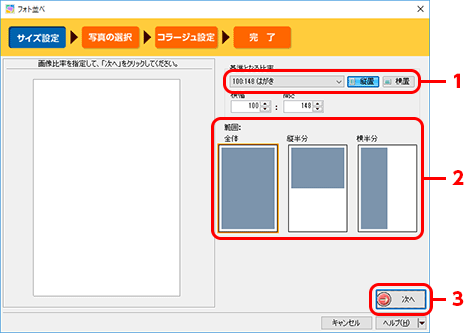
「写真の選択」画面が表示されます。写真の取り込み方法を選択します。
「ファイルから読込」、「デジカメから読込」または「フォルダを指定して取込」をクリックします。
ここでは例として「ファイルから読込」をクリックしています。
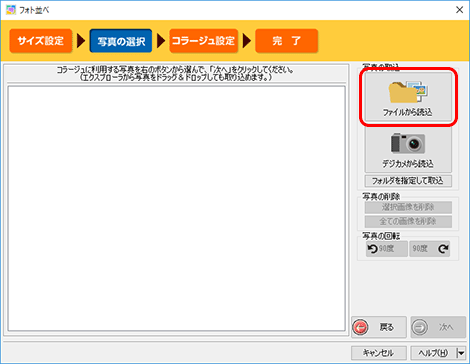
「開く」画面で、読み込む写真の保存先を指定します。(1)
読み込みたい写真を選択し(2)、[開く]ボタンをクリックします。(3)
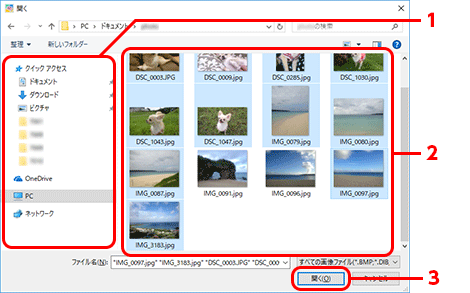
操作手順.3で選択した写真が表示されたことを確認します。(1)
写真を削除したい場合は、対象の写真を選択して「選択画像を削除」をクリックします。(2)
写真を回転したい場合は、対象の写真を選択して「写真の回転」をクリックし(3)、[次へ]ボタンをクリックします。(4)
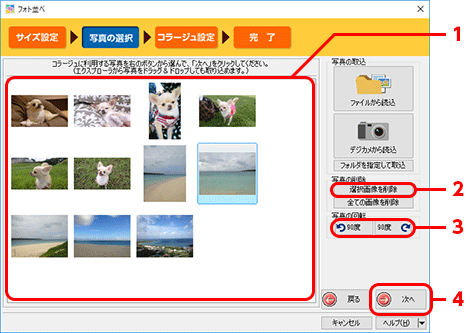
「コラージュ設定」画面が表示されます。コラージュの種類を選択します。
ここでは例として「シェイプモザイク」を選択しています。
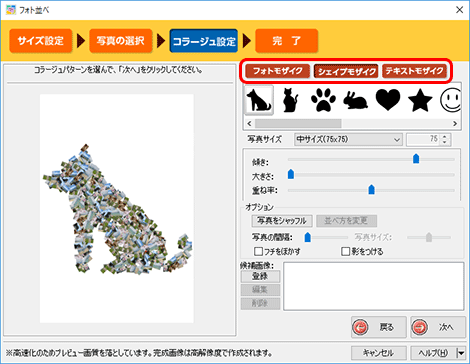
操作手順.5で「シェイプモザイク」を選択した場合は、シェイプモザイクの形と「写真サイズ」を選択し、必要に応じて「傾き」「大きさ」「重ね率」を選択します。(1)
必要に応じて「オプション」の項目を選択し(2)、[次へ]ボタンをクリックします。(3)
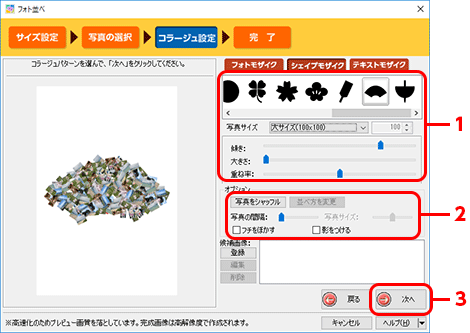
「完了」画面が表示されます。[保存]ボタンをクリックします。
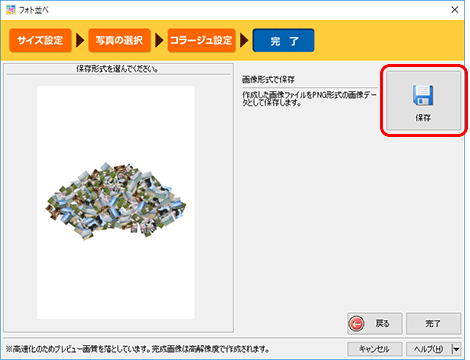
「名前を付けて保存」画面が表示されるので、画像データを保存したい場所を選択します。(1)
任意のファイル名を入力し(2)、[保存]ボタンをクリックします。(3)
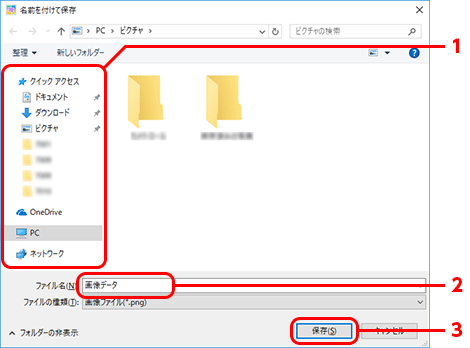
「名前を付けて保存」画面が閉じたら、操作手順.8の(1)で指定した場所に、画像データが保存されますのでご確認ください。
確認が済んだら、[完了]ボタンをクリックして「フォト並べ」を終了します。
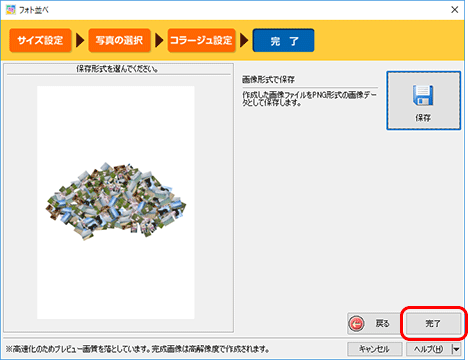
参照
以下の Q&A も併せてご参照ください。

